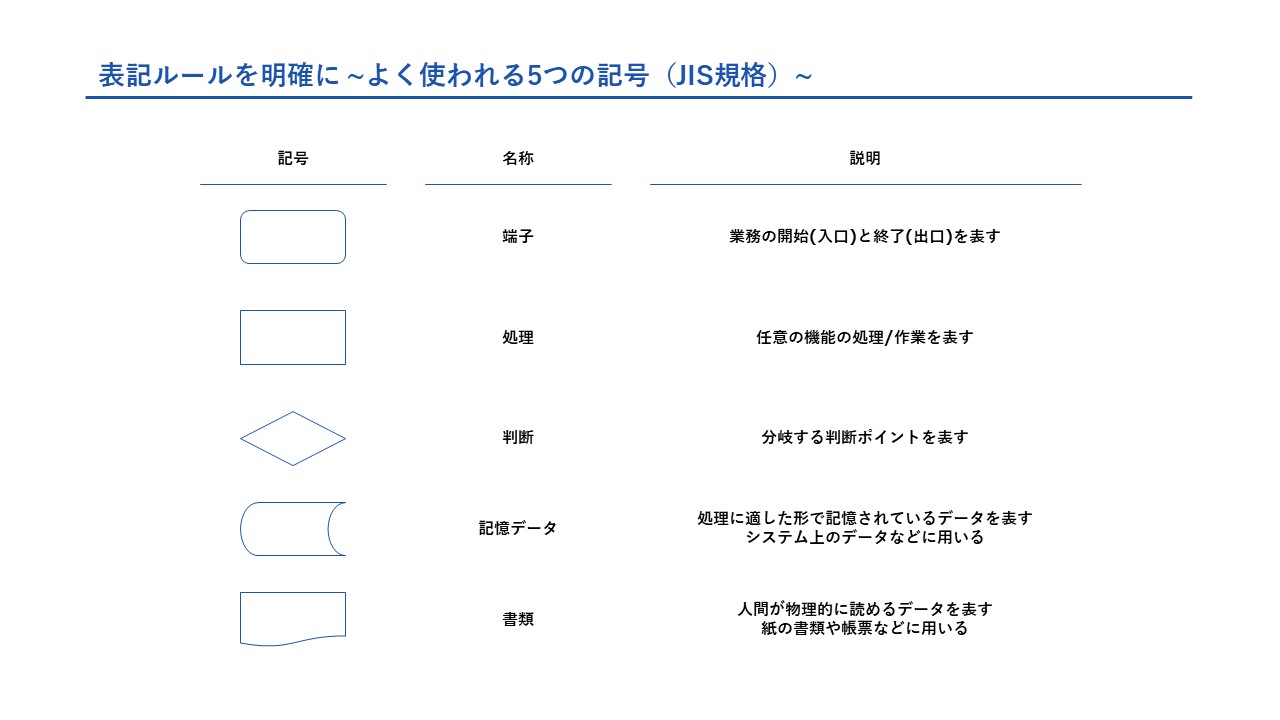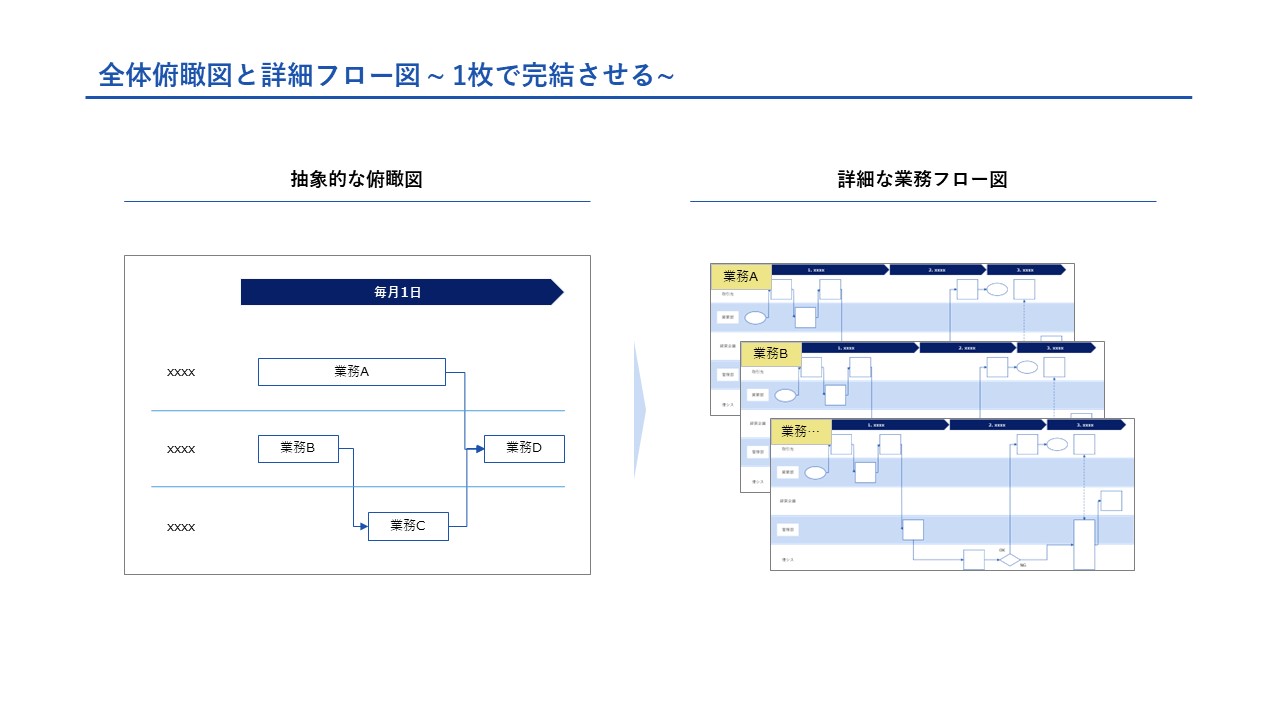本記事のサマリ
業務フロー図とは、特定業務の作業を1つ1つ洗い出し、業務の流れ(フロー)、すなわち「誰が(Who)」「いつ、何をきっかけに(When)」「どんな作業を(What)」「どこで(Where)」「どういう場合に」行っているかを整理・可視化するものです。 新規事業の立ち上げやシステム導入時、また、既存の業務を改善する際などに使用されます。 作成ツールとしては、エクセル(Excel)やパワーポイント(PowerPoint)が一般的です。 作成する際のポイントは大きく2つあります。 ①抜け漏れを発生させない ②みやすく、わかりやすく 作成の流れとしては、下記の通り大きく5ステップです。 1. 目的、論点の整理 2. ざっくり全体像で書き出す。フロー作成前の下準備 3. ルールの設定 4. 業務フローの詳細を作成 5. 抜け漏れチェック
業務フロー図とは?
業務フロー図(業務フローチャート)とは、特定業務の作業を1つ1つ洗い出すことで、業務の流れ(フロー)を整理・可視化するものです。
「誰が」「いつ、何をきっかけに」「どんな作業を」「どこで」「どういう場合に」行っているか/行うか、を整理します。
目的に応じて抜け漏れなく十分に、かつ、わかりやすく書き表すことがポイントです。
書き方としては、作業内容を箱の図で表現し、流れを矢印線で示すことが多いです。
時間軸を一つの軸として、もう一軸を「誰が」=担当者/組織別として、図形と矢印で業務の流れを表現します。
「誰が」によって行/列を分ける形式で書かれた図は、水泳のレーンにみたてて「スイムレーン」と呼ばれます。
作成するツールは、パワーポイント・エクセルが多いですが、専用のアプリケーションもいくつか存在します。
各ツールについては後述します。
業務フロー図作成の目的 ~新しい取り組みと業務改善の成功確率を高める~
業務フロー作成の目的としては、大きく2つのパターンが挙げられます。
- 新規事業やシステム導入など新しく何かをつくる際に、業務を正しく把握し、取り組みを始める前に論点やコストを把握する
- 現行業務の改善につながる論点を見つける
新しく何かをつくる
・新規事業など新たな取り組みにおいて、必要業務を整理し、必要な体制や人員、コストを算出する
・新規のシステム開発において、必要な機能要件を整理する
この工程を経ないと、例えばシステム開発が終わった後に不足に気づいたり、事業を開始してから不足に気づくということになります。
後からシステムの改修、場合によっては0からの作り直し、事業についても重大なボトルネックを見逃し、そもそも撤退を余儀なくされることなどが発生し得ます。
つまり、それまでにかけた時間が無駄になってしまうため、業務フロー図作成は必須となってくるでしょう。
現行の業務を改善する
・現行業務におけるボトルネックや問題点を洗い出し、改善を行う
・業務を現場担当者が共有することで、担当者間・組織間の情報連携をスムーズにする
現行の業務においても、「どこがボトルネックか?」「どこが改善の余地がありそうか?」「そもそもどんなフローになっているか?」を正しく把握し、優先度をつけて対策を講じるためには業務フローは非常に有益です。
ここからは、実際に業務フロー図を作成する際のポイントを解説していきます。
良い業務フロー作成のための2つのポイント
目的を達成できる良い業務フロー図にするために、押さえるべきポイントは大きく2つあります。
1つ目は、『抜け漏れの防止』。
2つ目は、『見やすく、わかりやすく』です。
これを徹底することが重要かつ難しいのが実際です。
抜け漏れが発生すると業務フローは機能しない
1つ目の『抜け漏れの防止』について説明します。
業務フローを作成するうえで、最も重要なポイントは「抜け漏れ」を発生させないことです。
ポイントとして2つ挙げていますが、こちらの点が圧倒的に重要です。
当たり前に感じられるかもしれませんが、新しいものをつくる、業務を改善する、ためにはもっとも重要なポイントです。
作成した業務フローが不十分ということは、業務の把握・理解が不十分ということです。その状態でつくられたシステムは不十分なものになりますし、新規事業などではコスト判断を見誤ることになります。
細かい部分がケアできずに大雑把に設定して抜け漏れが発生してしまうと、特に新しく何かをつくる場合、システム開発の機能が抜けてしまったり、必要な体制構築が出来ないなどの問題が後々発覚します。そうすると、当初組み込む以上に高いコストが必要になってしまうこともあります。後々にはリカバリーすることが困難な状況になってしまうことも考えられます。
『抜け漏れの防止』のために必要な対応策を2つ紹介します。
具体的に作業をシミュレーションして業務を洗い出す
1つ目は、作業を具体的に「作業工程」をシミュレーションしてフローを洗い出すことです。
いわゆる鳥の目のように俯瞰して全体を考えるだけではなく、1人1人の作業担当者になりきって、具体的な作業をシミュレーションすることが必要です。
出来る限り作業に抜け漏れがないように、出来る限り細かく分解します。具体的な作業シーンを、作業しているつもりになって順番に想像しながら進めるイメージです。
姿勢としては、「足りない作業、抜けている作業がないか?」「本当にその内容で十分か?」と疑問を持ち取り組むことが大切です。
俯瞰してつくると、何となく形としては良い業務フローに見えることがありますが、実際具体的な作業シミュレーションをしてみると、抜けていることが多くあります。
“その”業務の経験者に聞くことで、作業の「穴」をつくらない
2つ目は、類似業務の経験者に、抜け漏れがないかを確認してもらいましょう、という対策の必要性についてです。
結論から申し上げると、新しい取り組みについては、”未経験”のメンバーだけで業務フローを作成すると、抜け漏れが発生しやすくなります。
そのため、出来る限りその業務の経験者にアドバイスを求めたり、一緒に業務フローを作成することを推奨しています。
新規事業を検討する際には、想定していなかった業務やタスクがあとから見つかり、投資額を追加しなくてはならなくなることがよくあります。
システム開発においても必要な業務が抜けてしまうことで、要件が後から追加されることでコストが必要になったりすることがよく発生します。
これらは未経験者のみで進めていたり、全体整理は出来るけど業務詳細に勘所のない自称コンサルタント等のアドバイスのみで判断してしまうことが原因です。
上記のようなことが発生しているのは、データが証明しています。
システム開発が納期内で完了する確率は15~33%で、規模が大きいほど予定通りに行かない傾向にあります。
原因の上位を占めるの「計画時の考慮不足」「仕様変更の多発」「想定以上に現行業務・システムが複雑」といった理由がそれぞれ約50%を占めています。
※出典:『企業IT動向調査報告書2023』 第7章システム開発 7.1システム開発における工期・予算・品質
極力、業務詳細レベルを理解していて、細かい所に手が届く実務経験者の話を聞くことを推奨します。
現行業務のフロー図の場合も、現在対応しているメンバーに確認をすれば洗い出しが可能と思いがちですが、目的である改善点を見つけるためにはそれだけでは足りない可能性があります。それは既存のメンバーが気づけていない業務の改善点を見つけることが必要だからです。
そのため目的から逆算すれば、一旦は業務フローを現状ベースでつくるとしても、そのうえで、対象業務について経験豊富な人にアドバイスを聞くなどして、今の業務フローをブラッシュアップすることを推奨します。
「みやすく、わかりやすく」
これまで、抜け漏れの防止について説明をしてきましたが、2つ目のポイントとしては業務フローを「みやすく、わかりやすく」することです。
業務フロー図は、複数の関係者が複数のアクションを行う様子を図示します。シンプルに1本のフローではなく、こういう場合はA、こういう場合はBのように内容によっては、業務フローが分岐することもあります。そうすると、フローは複雑になり、見にくい、わかりにくい、といったことが発生します。
業務フローの理解、共有をスムーズに行うために、複雑な内容を複雑にせず、見やすく、わかりやすく、することがポイントとして大切になるのです。
表記ルールを明確に
業務フローを「みやすく、わかりやすく」するためのポイントとして1つ大切なのは、ルールを決めることです。
作業カテゴリなどがルールによってある程度統一されることによって、見る人が理解をしやすくなります。
業務フローは基本的には、「箱(記号)」で作業内容を説明し、業務の流れる方向については「矢印」で表現をします。記号にはJIS規格*がありますので、その中でも良く使われる記号を3つ紹介します。
(*JIS『情報処理用流れ図・プログラム網図・ システム資源図記号』参照)
①フローの開始と終了を示す記号
自社の業務が開始するポイントを示します。この図をみることで、ここから自社の業務が始まるということを共通認識できます。
図形には業務が開始するきっかけとなる内容を記載します。
②フローの中間のプロセス、作業を示す記号
最も多く使われる記号で、フローのなかで、開始、終了ではなく、分岐に関係のない1つ1つの作業を表します。
図形には作業内容をわかりやすく、短くまとめて記載する必要があります。
③フローの中間のプロセスで、分岐を発生させる作業を示す記号
分岐条件になる重要な図形です。該当プロセスがYes/No、正/誤などの判断が発生するもので、それによって次の業務や作業が変更になるものを示します。
④システムに保存されているデータを表す記号
構造化データが登録されているシステム自体を表すことが多いです。
直感と結びつかない形だったり、磁気ディスクの記号が使われることもあったりするため、凡例をちゃんと記載するようにしましょう。
⑤書類を表す記号
紙の文書・帳票などを業務に使っている企業はまだまだあり、よく使われます。
その他にも使われる記号がありますが、中心になるのは上記3つなので、それ以外は最後におまけとして紹介します。
上記の図だけだとわかりにくい、もう少し詳しくカテゴライズして見やすくしたい、等の場合は、色を使って分けるなどの工夫でより見やすく、見分けやすくすることは可能です。
規格に従う場合も、関係者間で認識を合わせるために記載ルールは”凡例”として同ファイル内に記載しておくと良いでしょう。
1枚に完結させて全体像を見えやすく
業務フローを作成する場合、業務を細かく洗い出して並べていくと、どうしても業務フロー図がかなり長くなってしまうことがあります。
その場合は、パワーポイントなどの場合、1ページに収まらず、2つ、3つに業務フロー図が分かれてしまうことがあるかもしれません。
しかし、2つ、3つに業務フローのページが分かれると、前の作業とのつながりがわかりにくかったり、全体像の中での立ち位置がわかりにくくなってしまいます。
出来る限り業務フロー図は1つのフローにおいては、1枚、一覧でみれるようにすることを推奨します。
そのため、パワーポイントよりもエクセルなど長さの制限なく表現できるツールで作成する方が多いです。
エクセルの場合は、縦に時間軸を置く方が、スクロールしやすい、文字のおさまりが良い、という理由で見やすいです。
パワーポイントの場合は横に時間軸を置くのがおススメです。
ちなみに、全体を俯瞰したざっくりした「俯瞰図」と、俯瞰図の中身として詳細な作業ベースに落とした「詳細な業務フロー」の2つを作成することもよくありますので、こちらの対応で使い分けをすることもおすすめです。
ことばの使い方に気を付ける
チャート内に記載することばの使い方にも注意が必要です。
業務フローは、社内外含めて色々な立場や役割、知識の異なる人たちが見るものです。
そのため、誰が見ても出来る限り、同じ理解、同じ認識を持つようにすることが必要です。
抽象的な表現は認識の相違を生み、専門的な用語は理解レベルの相違に繋がります。
そのため、
- 見る人によって、定義や言葉の捉える範囲が異なったり、意味を複数持つようなような表現を使っていないか?
- 特定の人にしか理解が出来ない言葉を使っていないか?
といった点を踏まえて、説明がなくとも、関係者が正しく共通で理解できるようなキーワードや文章で記載することが必要です。
関係者にヒアリングをしてまとめたけれど、後になって言葉の使い方が抽象的なため、言葉の意味を忘れてしまい、「何のことだっけ?」となってしまうこともよく発生しがちです。
別紙補足資料をうまく活用する
業務フローを作成しようとすると、丁寧に説明しようとうするあまり、文字が多くなって逆に見づらくなってしまったりすることも発生します。
その場合、業務フロー図上では簡潔な内容に極力絞り、必要な説明補足は別紙ですることを推奨します。
業務フロー上で、補足があること・どこをみれば補足内容がわかるかを明示し、別紙で説明することで、わかりやすさと理解の促進の両立が可能になります。
時系列が“明白”にわかるように
業務フローが長くなるのを避けようとして、ついつい時系列が異なるものも、人や組織が変わる場合は並列に記載したくなることが発生し得ます。
そうすると業務フローの流れや起点がわかりにくくなってしまい複雑な業務フローが出来上がってしまいます。
見やすさとのトレードオフとなることもあるため、事前に記載ルールを設けるのが良いでしょう。基本的には記号は同時系列には記載しないことを推奨します。
接続点は交差させず、スムーズに
業務フローは矢印で流れを表現しています。そのため、設計の仕方によっては矢印が交差するようになってしまうことも発生し得ます。
しかし、そうなってしまうと、業務の流れが正しく理解しづらかったりしてしまうので、基本的には矢印の交差が発生しないようにつくることを心がけてください。
条件分岐はわかりやすく
業務フローのなかで分岐は重要なポイントです。条件によって、業務の流れが変わるためです。
そのため、どういう条件の場合に業務の流れが変わるのかについては、それこそ誰が見てもわかるようにする必要があります。
ここの認識が異なると業務フロー通りにアクションが行われないことになります。
業務フロー図作成の5ステップ
ここまでは業務フローを作成するうえで注意するポイントについて説明をしてきましたが、どういう順番で作成するのか?まさに業務フローの作成フローを説明します。流れとしては大きく下記の5つです。
- 目的、論点の整理
- ざっくり全体像で書き出す。フロー作成前の下準備
- ルールの設定
- 業務フローの詳細を作成
- 抜け漏れチェック
1つ1つ説明していきます。
①目的、論点を整理する
フロー図を作る前に、目的をしっかりと設定することが重要です。目的が果たせない業務フローをつくってしまうと作り直しが必要になったり、使えないものになってしまいます。必ず立ち返るポイントです。
②ざっくり全体像で書き出す。フロー作成前の下準備
ざっくり全体像で書き出す
まずは、ノートやホワイトボードなどで、ざっくりの全体像で業務の流れを書き出して整理します。
いきなりフロー図を書き出すと、フロー図の作成作業は複雑だったりするので、無駄な作業が増えたり、つくったものを一度全部消すといった状況にもなりえます。
①まずは、業務フローに関係する、人・組織を整理します。
②次に大きな枠組みで、どんな業務が必要かを出します。起点、終点から考えた場合に、ざっくりとどういう流れかを整理します。
1つ1つの作業レベルというよりも、その一段階上の作業全体の流れをまとめた業務の枠組みのイメージです。
まず、この大きな枠組みレベルで、①関係者②業務の流れ、に抜け漏れがないか、起点・終点が間違っていないか、を整理します。
詳細の作業内容を洗い出す
ざっくりと全体像を描いたなかで、1つ1つの業務の流れのなかの1つ1つの作業ベースで業務を洗い出していきます。
プロセスのもの、分岐になるもの、を1つ1つ洗い出します。
こちらもいきなりエクセル、パワーポイント整えるのではなく、ノートやホワイトボードへの書き出しがおすすめです。消したり、直したりが容易にやりやすい方法です。エクセルやパワーポイントだと、間に抜けていたものを追加する際や削除する場合に手間が多くなってしまいます。
ちなみに、業務の洗い出しのなかで、業務フローを作成するうえでは、例外処理は含まないようにすることが一般的です。例外処理はかなり多くなりますし、キリがないためです。
業務フロー図に組み込む内容と、別紙で説明する内容の精査
詳細の業務内容を洗い出した後には、業務フローで書くべき内容と、補足として説明する内容を整理します。
上述でポイントとして説明しておりますが、業務フロー上では簡潔な内容に極力絞り、必要な説明補足は別紙でするため、その整理を行います。
業務フロー上で説明する内容、補足で説明すること、どういう風に補足を説明するか、をこちらもざっくり整理します。
③ルールの設定
業務フロー図のルール決め
上述で説明したような、使用記号等についてのルールを決めます。
ルールについては実際に作成した後に見直すことも勿論可能です。
④業務フローの詳細を作成
詳細フローの作成
ルールを設定したうえで、先述のポイントを意識しながら1つ1つの作業をエクセル、パワーポイントなどで落とし込んでいきます。
見やすさ、わかりやすさを意識しながら、きれいな業務フローを作成します。
⑤抜け漏れチェック
抜け漏れチェック
この作業は詳細を洗い出した後、業務フローを作成する前に行っても良い内容です。
ただし、最後に業務フローを作成した際に、洗い出した作業内容が抜け漏れする場合もありますので、推奨としては最後に設定しています。
この抜け漏れ確認が必要な理由としては、未経験の業務フローを作成する場合は、抜け漏れが発生する可能性が高いからです。
その業務をピンポイントで経験した担当者でないと抜け落ちてしまう可能性があります。
そのため、出来る限り経験者に確認することを推奨します。
業務フローで抜け漏れが発生したまま、システム開発や新しい事業の準備をしてしまうと、取り返しのつかない状態になってしまうことも発生し得ます。
業務フロー作成ツールは、エクセル・パワポが最適
では、業務フローを何で作成するのがおすすめなのか?これまでもキーワードとして出てきていますが、結論は、エクセルやパワーポイントをおすすめします。
アプリケーションは共有・納品が難しい
Microsoftの『Visio(ビジオ)』など業務フロー作成アプリも多数存在しますが、こちらは自分ひとりで作成する分にはいいですが、クライアントと共有する際など関係者全員にアプリケーションをインストールしてもらう必要があります。
エクセルやパワーポイントであれば、ほぼすべての人がビジネスで利用しているため、。
クラウドサービスはバージョン管理が難しい
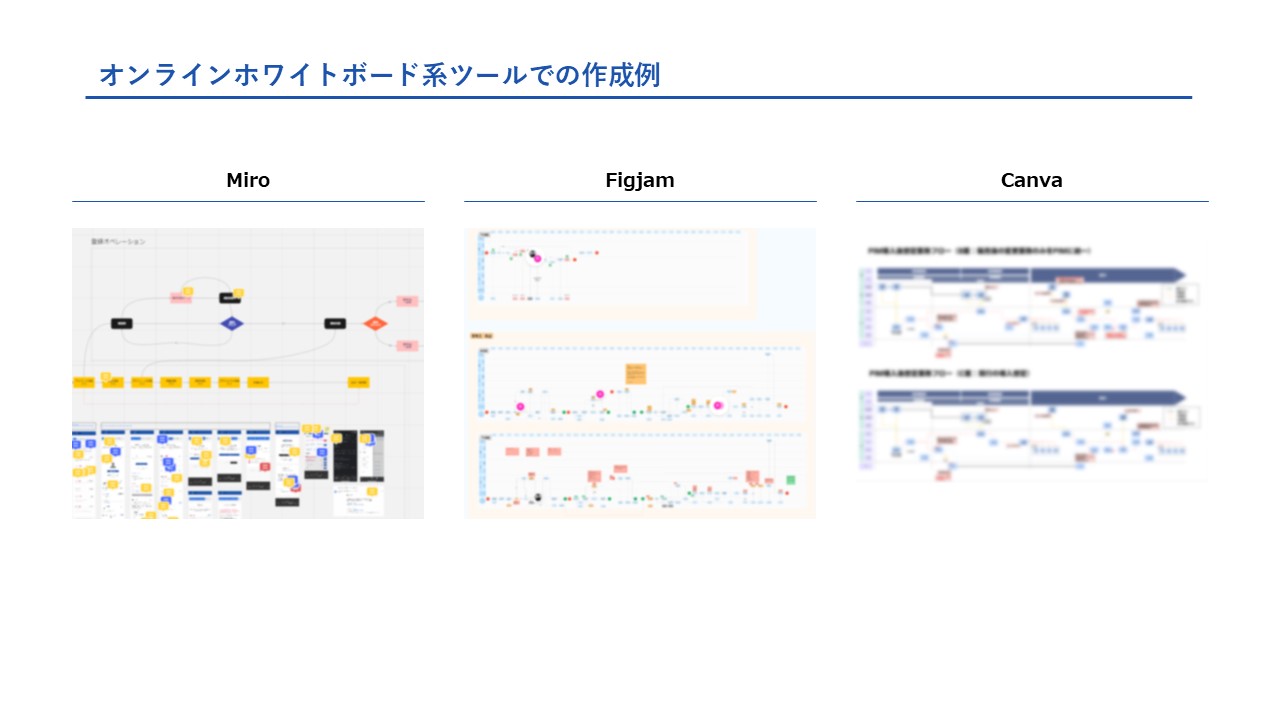
オンラインホワイトボード『Miro』、Figmaが出している『Figjam』、デザインツール『Canva』など、デザイン系のクラウドサービスで業務フロー図を作成することも可能です。
操作性に優れており、キャンバスの大きさに制限もないため、効率的に業務フロー図を作成することができます。
一方、ファイルとして保存されるわけではないため、バージョン管理が難しくなります。
また、クライアントへの成果物・納品物として一般的でなく、最終的にはExcel/PowerPointに書き直す、なども起こり得ます。
そのため、初版としてラフをスピーディーに作る際に使用するのは推奨できますが、最終成果物としてはやはりエクセル・パワポが最適という結論になるのです。
パワーポイントかエクセルかは役割による
業務フローが短い場合はパワーポイントの方がやりやすいかもしれませんが、フローが長くなるとエクセルの方が使いやすいです。
役割分担として、全体像はパワーポイントで、詳細のフローはエクセルといった分け方を取る人も多いです。
まとめ
業務フローの作成についてイメージが出来ましたでしょうか。少しでも皆様のお役に立てていれば幸いです。
ProConnectはフリーランスのコンサルタントと、企業の案件をマッチングするプラットフォームです。
業務フロー図の作成含めた業務改善やDXに始まり、あらゆる領域のエキスパートを抱えております。
プロジェクトを成功させるには、経験者による実行が近道です。
- 「各領域のエキスパートの経歴/出身企業リスト」
- 「コンサルティング事例・アウトプット集」
などをまとめた資料を無料プレゼントしております。ぜひ下記リンクよりダウンロードください。
>資料ダウンロード
最後までお読みいただきありがとうございました!